Pytorch 安装
1.进入下边地址,选择相应的环境,然后复制命令执行即可
地址:https://pytorch.org/get-started/locally/
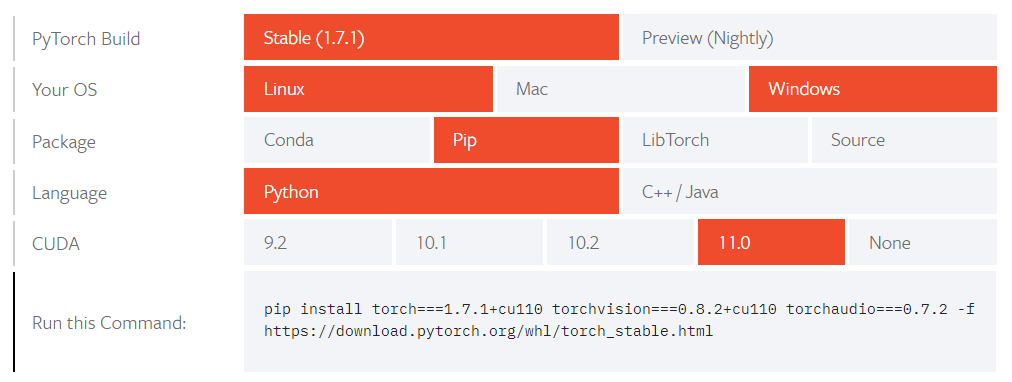
注意:如果出现retry的情况,可以是被墙了,需要开VPN进行下载
验证是否安装成功
import torch # 能否调用pytorch库
print(torch.cuda.current_device()) # 输出当前设备(我只有一个GPU为0)
print(torch.cuda.device(0)) # <torch.cuda.device object at 0x7fdfb60aa588>
print(torch.cuda.device_count()) # 输出含有的GPU数目
print(torch.cuda.get_device_name(0)) # 输出GPU名称 --比如1080Ti
x = torch.rand(5, 3)
tensorflow 安装
地址:https://tensorflow.google.cn/install
打开上边地址:
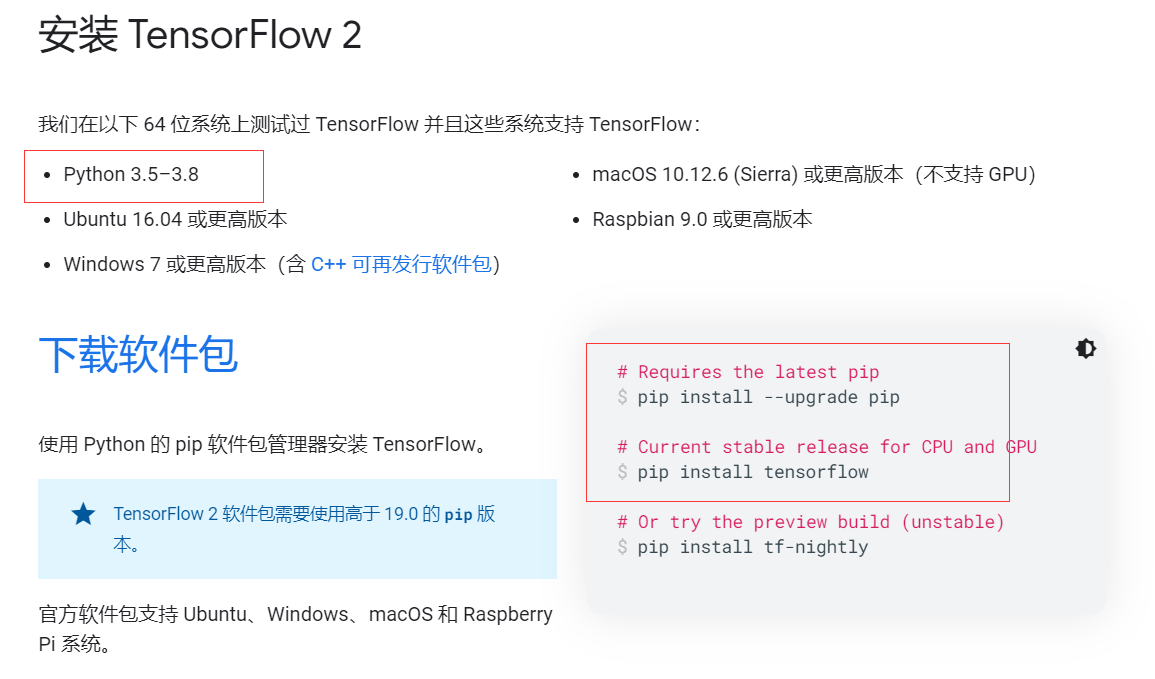
注意python版本,如果不匹配会导致安装失败
然后执行相应的命令即可
下载速度可能很慢,可以使用镜像加速,具体方法见:https://blog.csdn.net/lin819747263/article/details/112426710























 178
178











 被折叠的 条评论
为什么被折叠?
被折叠的 条评论
为什么被折叠?










